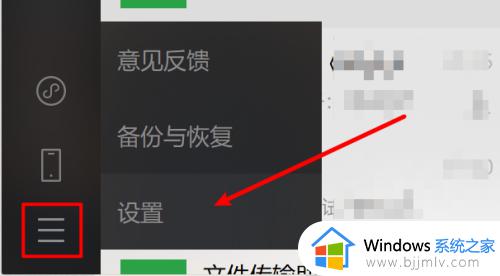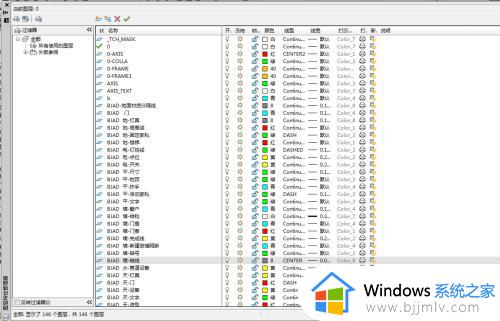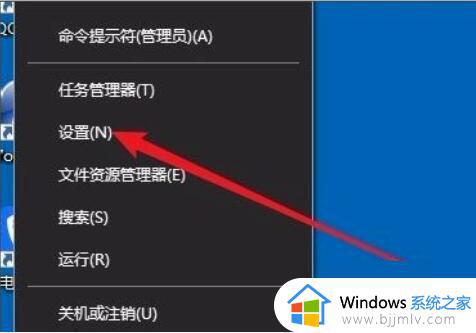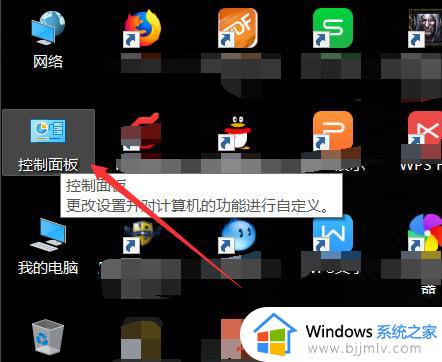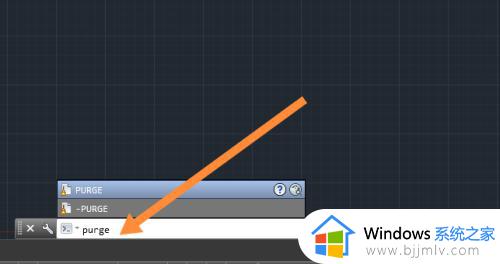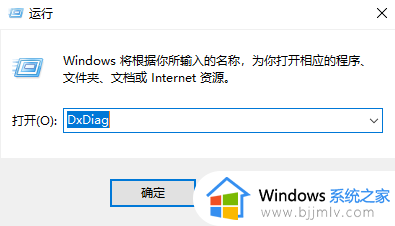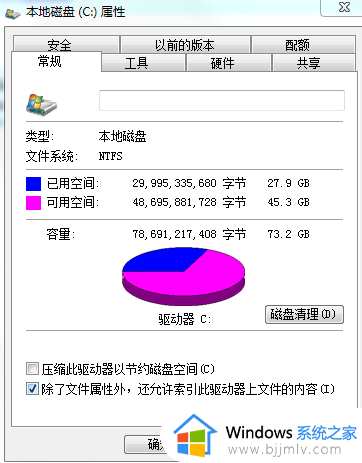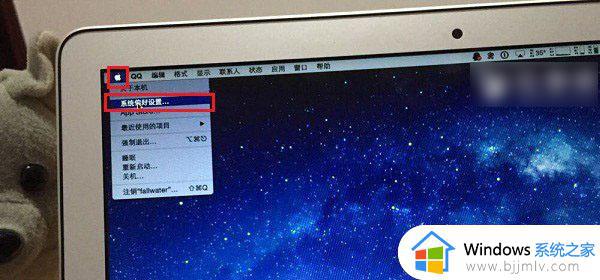电脑剪贴板里面的内容在哪打开 电脑如何查看剪贴板内容记录
更新时间:2024-02-28 09:26:13作者:runxin
很多用户在使用电脑办公编辑文件的过程中,总是也会用到快捷键来进行字段的复制粘贴操作,因此每次在电脑上进行复制内容时,默认的剪贴板功能也会记录相关的复制内存记录,方便用户后续的查找,可是电脑剪贴板里面的内容在哪打开呢?以下就是有关电脑如何查看剪贴板内容记录,一起来了解下吧。
具体方法如下:
1、回到电脑桌面,点击左下角的“开始”按钮。
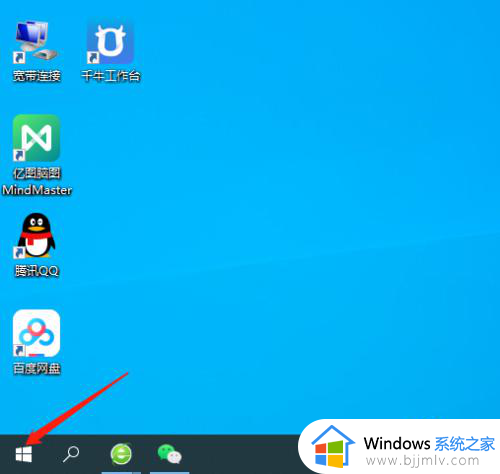
2、接着在开始的详情页里,点击“设置”。
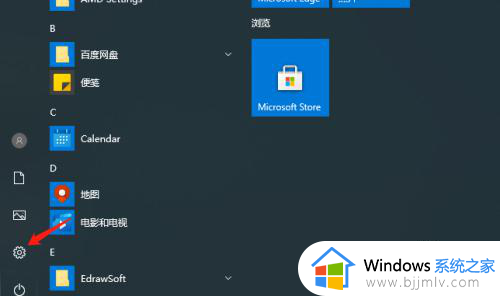
3、在设置的页面里,点击“系统”。
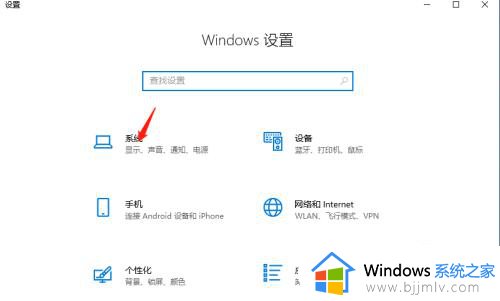
4、在系统的页面找到“剪切板”这一项,点击它。
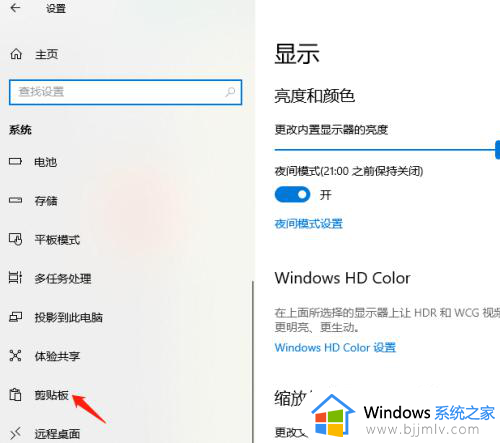
5、把下面的按钮的开关点一下,点成“开”的模式。
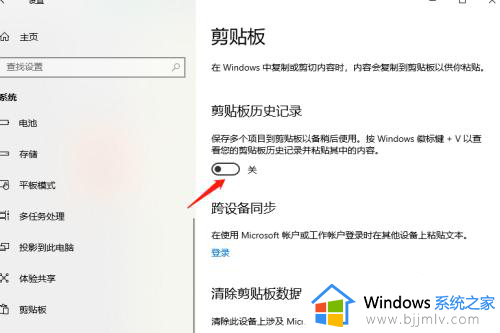
6、这样点击快捷键,就是windows的徽标键+v,就可以看到剪切板里的内容啦。
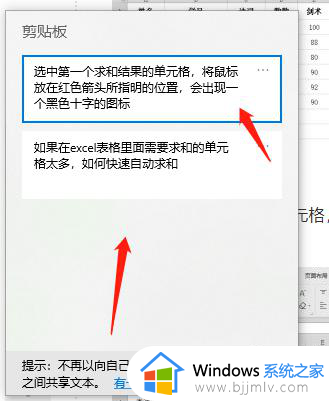
以上就是小编告诉大家的电脑如何查看剪贴板内容记录完整步骤了,还有不清楚的用户就可以参考一下小编的步骤进行操作,希望本文能够对大家有所帮助。